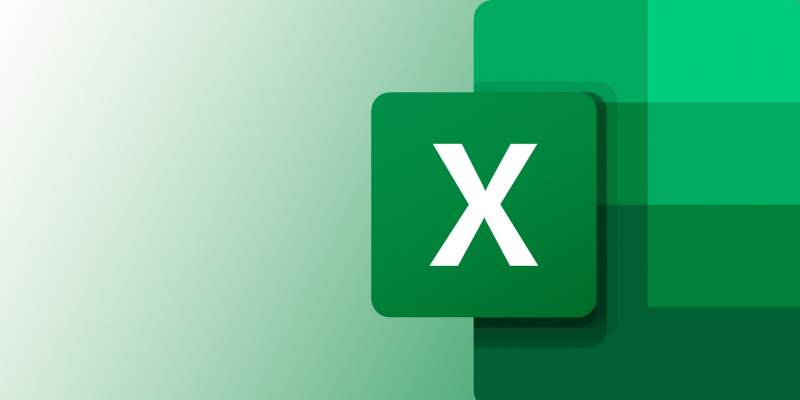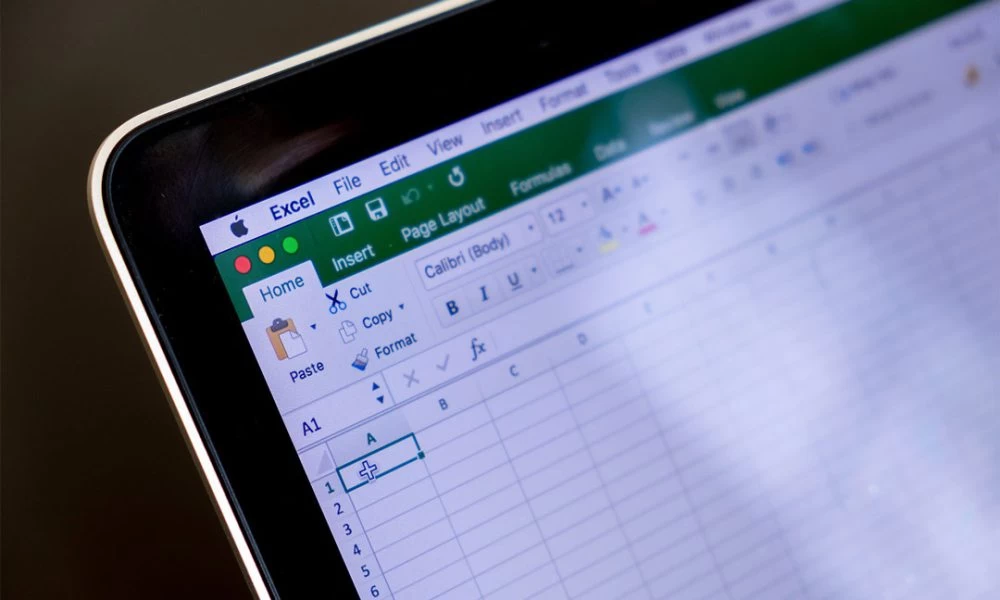ادغام کردن و مجزا نمودن (Merging and unmerging) سلولها در نرمافزار اکسل مایکروسافت یک شیوه عالی برای مرتب و منظم نگه داشتن صفحات گسترده و مدیریت بهتر و کنترل سادهتر آنهاست. یکی از شایعترین موارد استفاده از این قابلیت ایجاد هدر در بالای سلولها است تا بتوان سرعت کار و تشخیص ستونهای مربوط به هر بخش و موضوع را در اکسل پیدا کنیم.
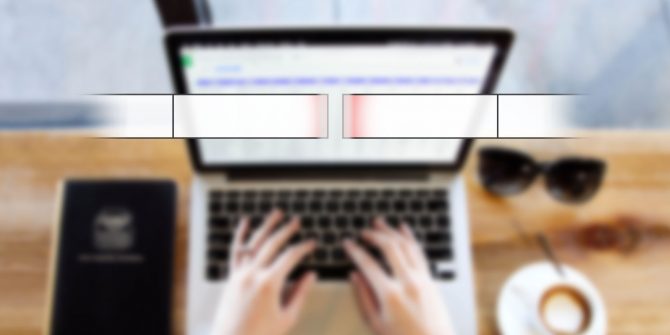
البته دقت داشته باشید در نرمافزار اکسل شما مانند نرمافزار ورد امکان تقسیم کردن سلولهای جدول را ندارید و باید از روش متفاوتتری برای جدا کردن سلولهایی که قبلا در هم ادغام کردهاید، کمک بگیرید. پس همراه ما باشید تا نحوه ادغام و تقسیم کردن سلولها در اکسل را به شما آموزش دهیم.
ادغام کردن سلولها
در فرایند ادغام شما با ترکیب دو یا چند سلول، یک سلول واحد را ایجاد میکنید. برای انجام این کار ابتدا سلولهایی که باید در هم ادغام شوند را انتخاب نمایید. سپس به تب Home بروید و بر روی دکمه Merge and Center کلیک کنید. همانطور که از اسم آن بر میآید وظیفه آن ادغام نمودن سلولهای انتخاب شده با یکدیگر است. در این حالت به صورت پیشفرض هر متنی در سلولها موجود باشد، در مرکز سلول واحد به نمایش در میآید (نکته مهم زیر را حتما بخوانید).
همانطور که در تصاویر نیز مشاهده میکنید ما در این مطلب سلولهای A1، B1 و C1 را در هم ادغام کردهایم و یک سلول واحد ساختهایم. ضمنا شما گزینههای دیگری نیز در اختیار خواهید داشت تا نیازهای خود را برطرف نمایید. برای دسترسی به این گزینهها روی پیکان کوچک کنار دکمه Merge and Center کلیک کنید تا منوی آبشاری آن باز شود.
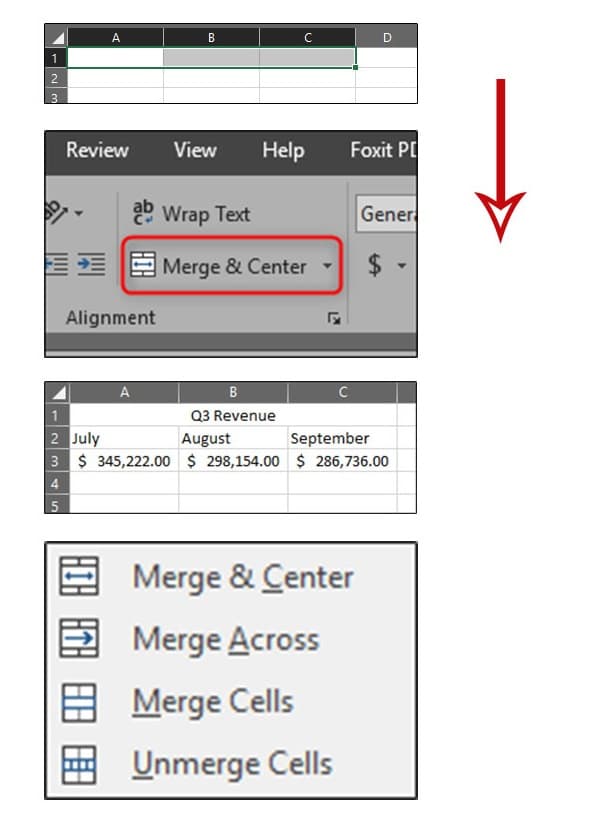
در این منو شما گزینههای مورد نیاز برای بخشهای بعدی از جمله تقسیم مجدد سلولهای ادغام شده را نیز مشاهده میکنید. این نکته را به یاد داشته باشید که گزینه Merge Across، تنها برای ادغام سلولهای ادغام شده در یک ردیف کاربرد دارد و نمیتوان با آن سلولهای ستونی را ادغام نمود.
نکته مهم: اگر ما سلولهایی را که همگی دارای محتوا هستند با یکدیگر ادغام کنیم چه اتفاقی میافتد؟
این مسئلهای است که باید بسیار به آن دقت داشته باشید. در هنگام ادغام سلولهایی که در حال حاضر دارای داده هستند، تنها محتوای سلول بالایی در سمت چپ باقی خواهد ماند و بقیه آنها حذف خواهند شد. این بدین معناست که اگر به این نکته مهم دقت نداشته باشید ممکن است تمامی اطلاعات درون سلولهای در حال ادغام را از دست بدهید. البته مایکروسافت نیز قبل از نهایی کردن فرایند ادغام به شما پیام هشداری را نشان خواهد داد. اما در هر صورت این مسئولیت بر عهده خود شماست که بدانید در حال انجام چه کاری هستید و با ادغام سلولهای حاوی داده، تقریبا تمام آنها حذف خواهند شد!
مجزا کردن و تقسیم نمودن سلولها
با انجام عمل تقسیم سلولهای ادغام شده، تمامی آنها بار دیگر به حالت سلولهای منفرد در خواهند آمد. برای انجام این کار تنها کافیست سلولهای ادغام شده را به حالت ادغام دربیاورد و بار دیگر بر روی دکمه Merge and Center کلیک کنید تا همه تنظیمات اعمال شده به حالت غیرفعال دربیاید و سلولها از یکدیگر مجزا شوند. البته اگر دقت کرده باشید از طریق منوی آبشاری نیز میتوان این کار را انجام داد. بدین منظور بعد از باز کردن منوی آبشاری دکمه Merge and Center، باید بر روی گزینه Unmerge Cells کلیک کنید تا فرایند تفکیک سلولها به سادگی انجام شود.
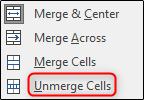
ضمنا به یاد داشته باشید اگر اشتباها سلولهای حاوی داده را ادغام کردهاید با مجزا نمودن مجدد، اطلاعات شما باز نخواهد گشت. از سوی دیگر اگر در سلولهای ادغام شده دادهای موجود باشد بعد از مجزا نمودن آنها، تمام دادهها در سلول سمت چپ در بالا نمایش داده خواهد شد و بقیه سلولهای منفرد خالی خواهند بود.